സ്വമേധയാലുള്ളതും സ്വപ്രേരിതവുമായ കൈമാറ്റം.
ഒരു വരിയുടെ അവസാനം ഒരു വാക്ക് യോജിക്കാത്തപ്പോൾ, microsoft പ്രോഗ്രാം പദം സ്വപ്രേരിതമായി അടുത്തതിന്റെ തുടക്കത്തിലേക്ക് പൊതിയുന്നു. ഈ സാഹചര്യത്തിൽ, ഈ വാക്ക് തന്നെ രണ്ട് ഭാഗങ്ങളായി വിഭജിക്കപ്പെട്ടിട്ടില്ല, അതായത്, ഇതിന് ഒരു ഹൈഫനേഷൻ ചിഹ്നമില്ല. എന്നിരുന്നാലും, ചില സന്ദർഭങ്ങളിൽ വേഡ് റാപ് നിർമ്മിക്കുന്നത് ഇപ്പോഴും ആവശ്യമാണ്.
യാന്ത്രികമായി അല്ലെങ്കിൽ സ്വമേധയാ ഹൈഫനുകൾ സ്ഥാപിക്കാനും മൃദുവായ ഹൈഫനുകളും ബ്രേക്കിംഗ് അല്ലാത്ത ഹൈഫനുകളും ചേർക്കാനും വേഡ് നിങ്ങളെ അനുവദിക്കുന്നു. കൂടാതെ, പദങ്ങൾ പൊതിയാതെ തന്നെ വാക്കുകളും പ്രമാണത്തിന്റെ അങ്ങേയറ്റത്തെ (വലത്) മാർജിനും തമ്മിലുള്ള അനുവദനീയമായ ദൂരം സജ്ജമാക്കാൻ കഴിയും.
കുറിപ്പ്: മാനുവൽ എങ്ങനെ ചേർക്കാമെന്നതിനെക്കുറിച്ചും ഈ ലേഖനം സംസാരിക്കും യാന്ത്രിക കൈമാറ്റം വേഡ് 2010 - 2016 ലെ വാക്കുകൾ. ഈ സാഹചര്യത്തിൽ, ചുവടെ വിവരിച്ചിരിക്കുന്ന നിർദ്ദേശങ്ങൾ ഈ പ്രോഗ്രാമിന്റെ മുൻ പതിപ്പുകൾക്ക് ബാധകമാകും.
ആവശ്യമുള്ളിടത്ത് വാചകം എഴുതുമ്പോൾ ഹൈഫനേഷൻ പ്രതീകങ്ങൾ സ്ഥാപിക്കാൻ ഓട്ടോമാറ്റിക് ഹൈഫനേഷൻ ഫംഗ്ഷൻ നിങ്ങളെ അനുവദിക്കുന്നു. കൂടാതെ, മുമ്പ് എഴുതിയ വാചകത്തിലേക്ക് ഇത് പ്രയോഗിക്കാൻ കഴിയും.
കുറിപ്പ്: വാചകത്തിന്റെ തുടർന്നുള്ള എഡിറ്റുകൾ\u200c അല്ലെങ്കിൽ\u200c അതിന്റെ മാറ്റത്തിലൂടെ, വരിയുടെ ദൈർ\u200cഘ്യത്തിൽ\u200c ഒരു മാറ്റമുണ്ടാകാം, സ്വപ്രേരിത വേഡ് റാപ് പുന -ക്രമീകരിക്കും.
1. നിങ്ങൾ\u200c ഹൈഫനേഷനുകൾ\u200c സ്ഥാപിക്കാൻ\u200c താൽ\u200cപ്പര്യപ്പെടുന്ന വാചകത്തിന്റെ ഭാഗം തിരഞ്ഞെടുക്കുക, അല്ലെങ്കിൽ\u200c പ്രമാണത്തിലുടനീളം ഹൈഫനേഷൻ\u200c മാർ\u200cക്കുകൾ\u200c സ്ഥാപിക്കണമെങ്കിൽ\u200c ഒന്നും തിരഞ്ഞെടുക്കരുത്.

2. ടാബിലേക്ക് പോകുക "ലേ Layout ട്ട്" ബട്ടൺ അമർത്തുക "ഹൈഫനേഷൻ"ഗ്രൂപ്പിൽ സ്ഥിതിചെയ്യുന്നു "പേജ് ക്രമീകരണങ്ങൾ".

3. വിപുലീകരിച്ച മെനുവിൽ, അടുത്തുള്ള ബോക്സ് ചെക്കുചെയ്യുക "യാന്ത്രികം".
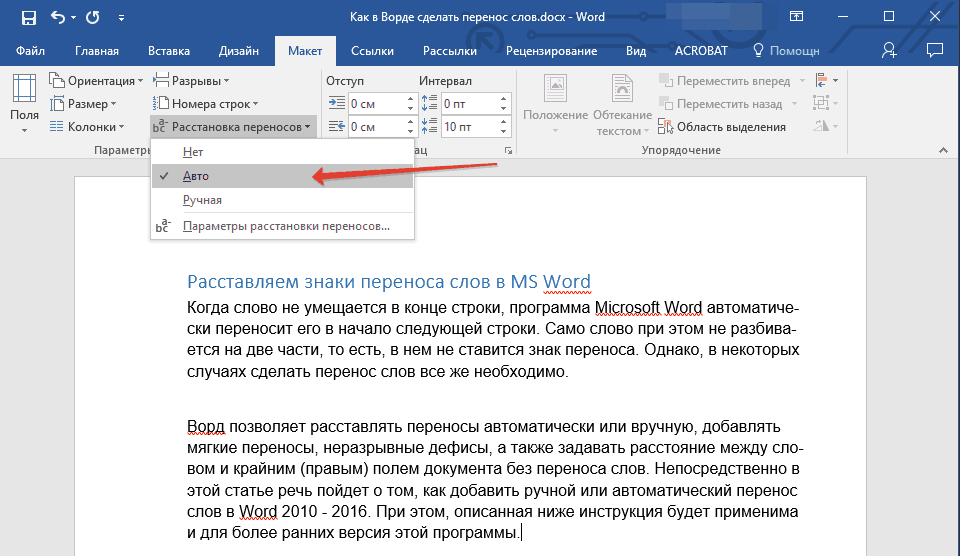
4. ആവശ്യമുള്ളിടത്ത്, വാചകത്തിൽ യാന്ത്രിക വേഡ് റാപ് ദൃശ്യമാകും.
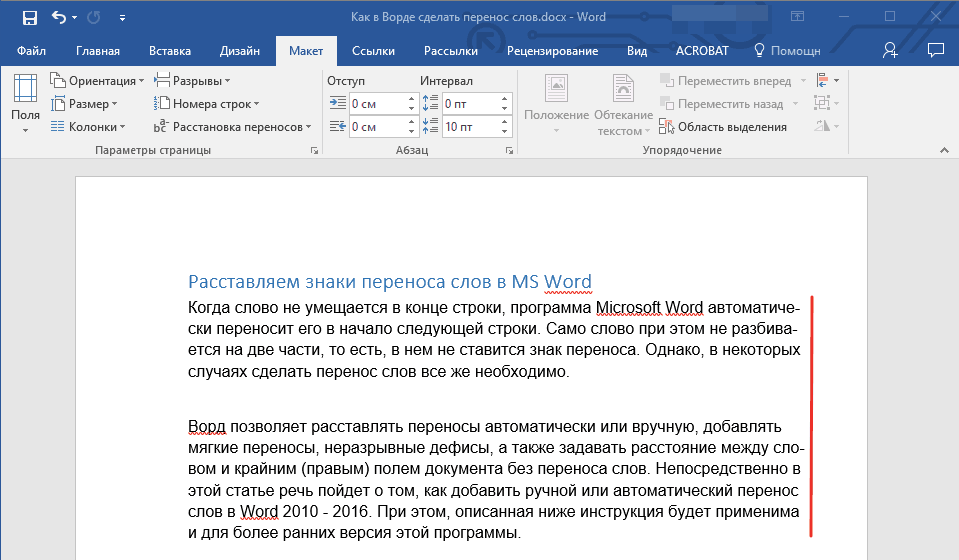
ഒരു സോഫ്റ്റ് ട്രാൻസ്ഫർ ചേർക്കുന്നു
ഒരു വരിയുടെ അവസാനത്തിൽ വരുന്ന ഒരു പദത്തിലോ വാക്യത്തിലോ ഒരു ഇടവേള സൂചിപ്പിക്കാൻ അത്യാവശ്യമാകുമ്പോൾ, മൃദുവായ ഹൈഫൺ ഉപയോഗിക്കാൻ ശുപാർശ ചെയ്യുന്നു. അതിന്റെ സഹായത്തോടെ, നിങ്ങൾക്ക് ഈ വാക്ക് സൂചിപ്പിക്കാൻ കഴിയും "യാന്ത്രിക ഫോർമാറ്റ്" നീങ്ങേണ്ടതുണ്ട് "യാന്ത്രിക ഫോർമാറ്റ്", പക്ഷേ ഇല്ല "ഓട്ടോഫോം-പായ".
കുറിപ്പ്: അതിൽ സജ്ജമാക്കിയിരിക്കുന്ന സോഫ്റ്റ് ഹൈഫനേഷൻ ഉള്ള വാക്ക് വരിയുടെ അവസാനത്തിലല്ലെങ്കിൽ, ഹൈഫനേഷൻ പ്രതീകം മോഡിൽ മാത്രമേ കാണാൻ കഴിയൂ "പ്രദർശിപ്പിക്കുക".
1. ഒരു ഗ്രൂപ്പിൽ "ഖണ്ഡിക"ടാബിൽ സ്ഥിതിചെയ്യുന്നു "പ്രധാനപ്പെട്ട", കണ്ടെത്തി ക്ലിക്കുചെയ്യുക "എല്ലാ അടയാളങ്ങളും കാണിക്കുക".

2. മൃദുവായ ഹൈഫനേഷൻ ഇടാൻ നിങ്ങൾ ആഗ്രഹിക്കുന്ന പദത്തിന്റെ സ്ഥാനത്ത് ഇടത് മ mouse സ് ബട്ടൺ ക്ലിക്കുചെയ്യുക.
3. ക്ലിക്കുചെയ്യുക "Ctrl + - (ഹൈഫൻ)".
4. വാക്കിൽ മൃദുവായ ഹൈഫൻ ദൃശ്യമാകും.

പ്രമാണത്തിന്റെ ഭാഗമായി ഹൈഫനേഷൻ ക്രമീകരിക്കുക
1. നിങ്ങൾ ഹൈഫനേറ്റ് ചെയ്യാൻ ആഗ്രഹിക്കുന്ന പ്രമാണത്തിന്റെ ഭാഗം തിരഞ്ഞെടുക്കുക.
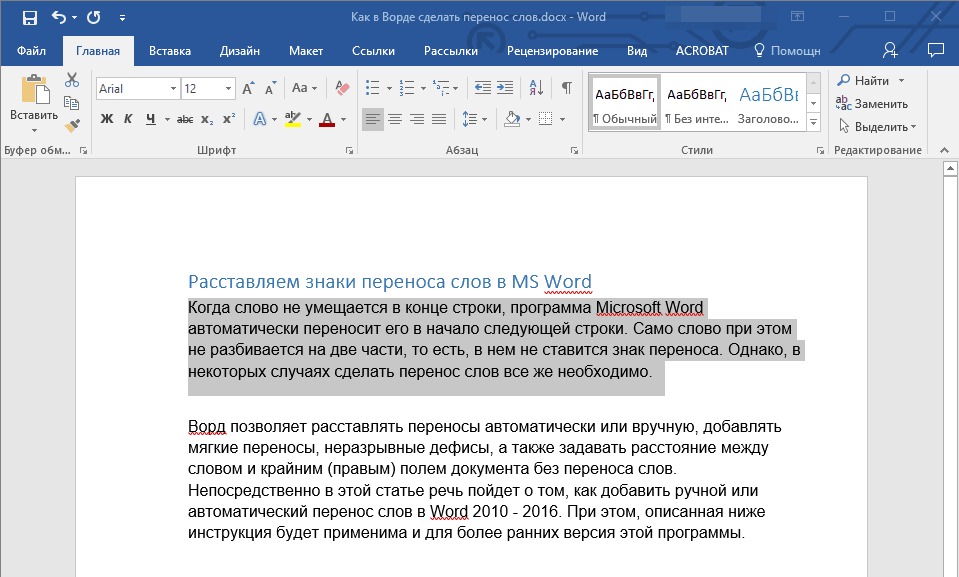
2. ടാബിലേക്ക് പോകുക "ലേ Layout ട്ട്"ക്ലിക്കുചെയ്യുക "ഹൈഫനേഷൻ" (ഗ്രൂപ്പ് "പേജ് ക്രമീകരണങ്ങൾ") തിരഞ്ഞെടുത്ത് തിരഞ്ഞെടുക്കുക "യാന്ത്രികം".
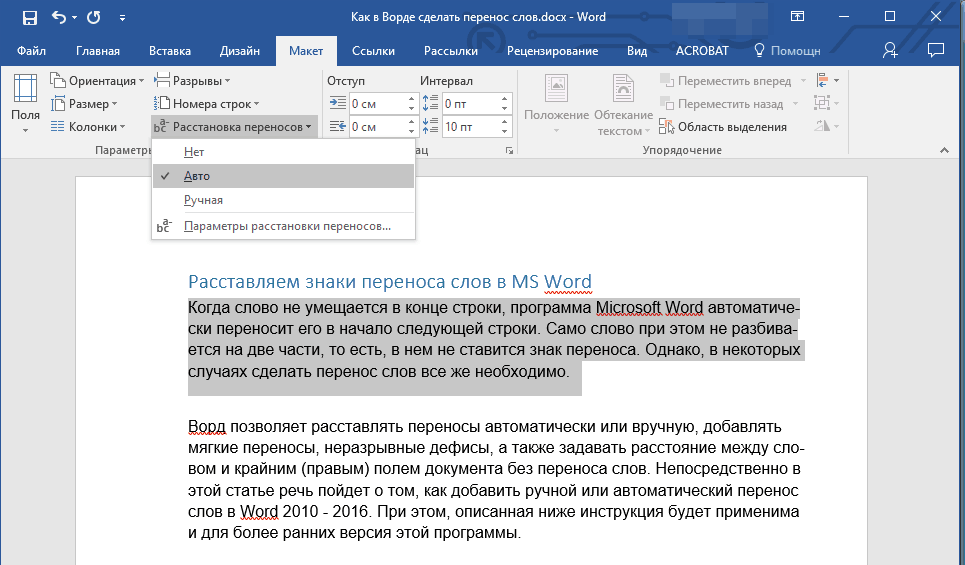
3. തിരഞ്ഞെടുത്ത ടെക്സ്റ്റ് ശകലത്തിൽ യാന്ത്രിക ഹൈഫനേഷൻ ദൃശ്യമാകും.
ചിലപ്പോൾ വാചകത്തിന്റെ ഒരു ഭാഗത്ത് സ്വമേധയാ ഹൈഫനേഷനുകൾ സ്ഥാപിക്കേണ്ടത് ആവശ്യമാണ്. അതിനാൽ, വേഡ് 2007 - 2016 ലെ ശരിയായ മാനുവൽ ഹൈഫനേഷൻ സാധ്യമാകുന്നത് ഹൈഫനേറ്റ് ചെയ്യാൻ കഴിയുന്ന വാക്കുകൾ സ്വതന്ത്രമായി കണ്ടെത്താനുള്ള പ്രോഗ്രാമിന്റെ കഴിവ് മൂലമാണ്. ഹൈഫൺ എവിടെ സ്ഥാപിക്കണമെന്ന് ഉപയോക്താവ് വ്യക്തമാക്കിയ ശേഷം, പ്രോഗ്രാം അവിടെ ഒരു സോഫ്റ്റ് ഹൈഫൺ ചേർക്കും.
വാചകം കൂടുതൽ എഡിറ്റുചെയ്യുമ്പോഴും വരികളുടെ ദൈർഘ്യം മാറ്റുമ്പോഴും, വരികളുടെ അവസാന ഭാഗത്തുള്ള ലൈൻ ബ്രേക്കുകൾ മാത്രം വേഡ് പ്രദർശിപ്പിക്കുകയും പ്രിന്റുചെയ്യുകയും ചെയ്യും. അതേസമയം, വാക്കുകളുടെ ആവർത്തിച്ചുള്ള യാന്ത്രിക ഹൈഫനേഷൻ നടത്തുന്നില്ല.
1. ഹൈഫനേറ്റ് ചെയ്യാൻ ആഗ്രഹിക്കുന്ന വാചകത്തിന്റെ ഭാഗം തിരഞ്ഞെടുക്കുക.
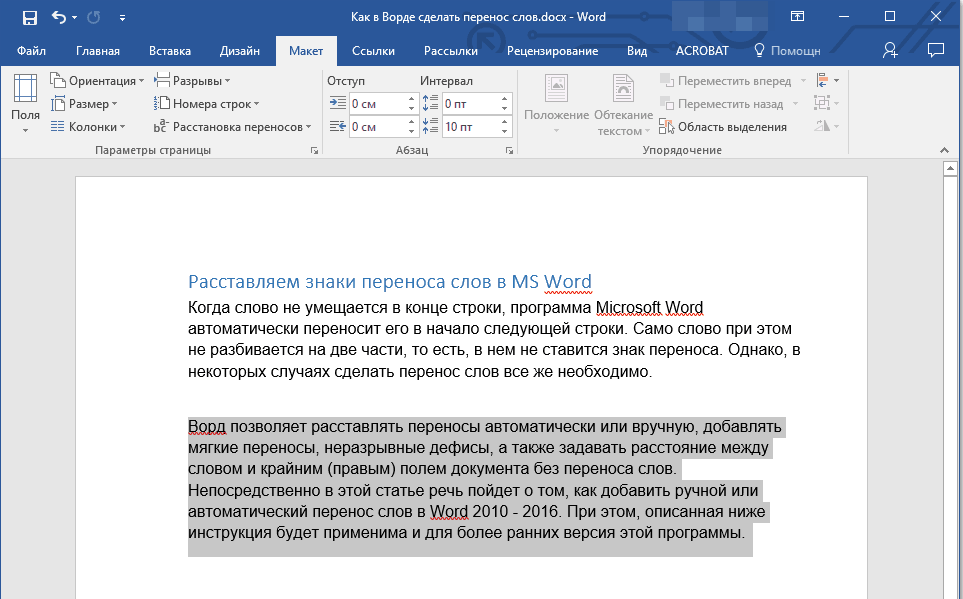
2. ടാബിലേക്ക് പോകുക "ലേ Layout ട്ട്" ബട്ടണിൽ ക്ലിക്കുചെയ്യുക "ഹൈഫനേഷൻ"ഗ്രൂപ്പിൽ സ്ഥിതിചെയ്യുന്നു "പേജ് ക്രമീകരണങ്ങൾ".
3. ഡ്രോപ്പ്-ഡ menu ൺ മെനുവിൽ, തിരഞ്ഞെടുക്കുക "മാനുവൽ".
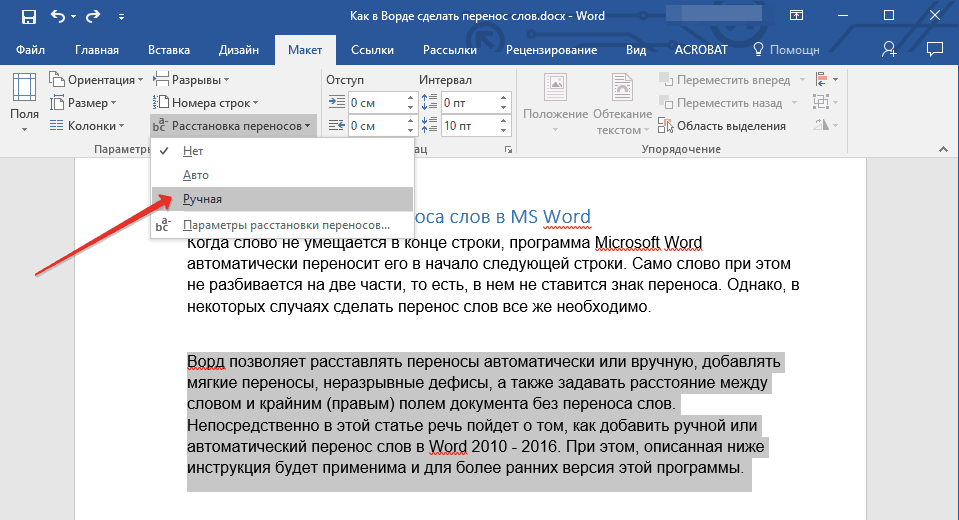
4. പ്രോഗ്രാം ഹൈഫനേറ്റഡ് പദങ്ങൾക്കായി തിരയുകയും ഫലം ഒരു ചെറിയ ഡയലോഗ് ബോക്സിൽ കാണിക്കുകയും ചെയ്യും.
- വേഡ് നിർദ്ദേശിച്ച സ്ഥലത്ത് ഒരു സോഫ്റ്റ് ട്രാൻസ്ഫർ ചേർക്കാൻ നിങ്ങൾ ആഗ്രഹിക്കുന്നുവെങ്കിൽ, ക്ലിക്കുചെയ്യുക "അതെ".
- വാക്കിന്റെ മറ്റൊരു ഭാഗത്ത് ഒരു ഹൈഫൺ ഇടാൻ നിങ്ങൾ ആഗ്രഹിക്കുന്നുവെങ്കിൽ, കഴ്\u200cസർ അവിടെ സ്ഥാപിച്ച് അമർത്തുക "അതെ".
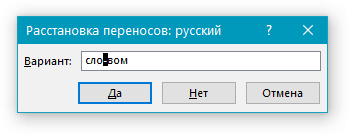
ബ്രേക്കിംഗ് ഹൈഫൺ ചേർക്കുക
ഒരു ഹൈഫൺ അടങ്ങിയിരിക്കുന്ന ഒരു വരിയുടെ അവസാനത്തിൽ വാക്കുകൾ, ശൈലികൾ അല്ലെങ്കിൽ അക്കങ്ങൾ തകർക്കുന്നത് ചിലപ്പോൾ തടയാൻ നിങ്ങൾ ആഗ്രഹിക്കുന്നു. ഉദാഹരണത്തിന്, “777-123-456” എന്ന ടെലിഫോൺ നമ്പറിന്റെ ബ്രേക്ക് നിങ്ങൾക്ക് ഒഴിവാക്കാൻ കഴിയും, അത് അടുത്ത വരിയുടെ തുടക്കത്തിലേക്ക് പൂർണ്ണമായും മാറ്റപ്പെടും.
1. ബ്രേക്കിംഗ് ഹൈഫൺ ചേർക്കാൻ ആഗ്രഹിക്കുന്നിടത്ത് കഴ്\u200cസർ സ്ഥാപിക്കുക.
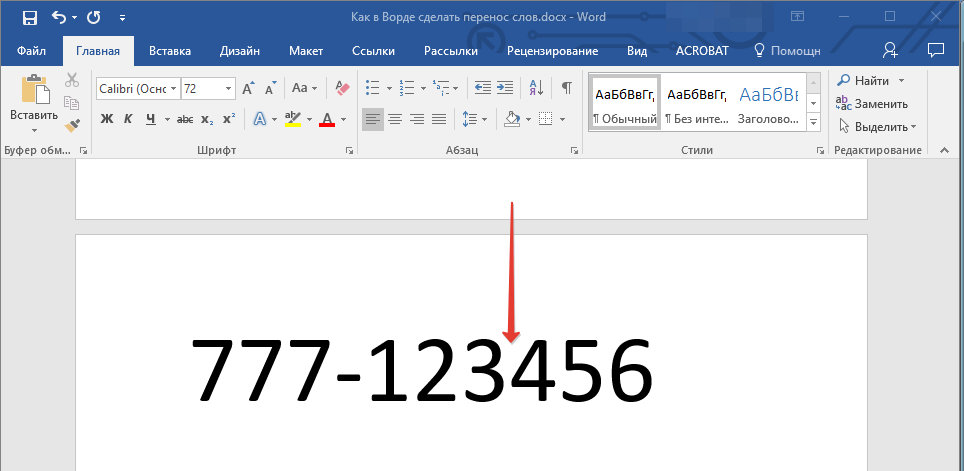
2. കീകൾ അമർത്തുക "Ctrl + Shift + - (ഹൈഫൻ)".
3. നിങ്ങൾ വ്യക്തമാക്കിയ സ്ഥലത്ത് ബ്രേക്കിംഗ് അല്ലാത്ത ഹൈഫൺ ചേർക്കും.
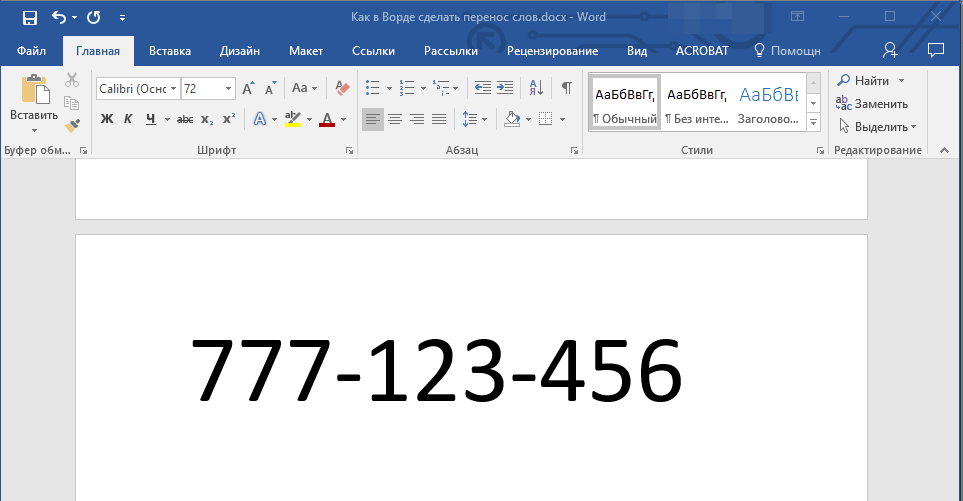
ട്രാൻസ്ഫർ സോൺ സജ്ജമാക്കുന്നു
ഒരു ഹൈഫൻ ഇല്ലാതെ ഒരു പദത്തിനും ഷീറ്റിന്റെ വലത് മാർജിനിനുമിടയിൽ വേഡിൽ അനുവദനീയമായ പരമാവധി വിടവാണ് ഹൈഫനേഷൻ സോൺ. ഈ മേഖല വിപുലീകരിക്കാനും ഇടുങ്ങിയതാക്കാനും കഴിയും.
കൈമാറ്റങ്ങളുടെ എണ്ണം കുറയ്ക്കുന്നതിന്, നിങ്ങൾക്ക് ട്രാൻസ്ഫർ ഏരിയ വിശാലമാക്കാം. എഡ്ജ് അസമത്വം കുറയ്ക്കുന്നതിന് അത് ആവശ്യമാണെങ്കിൽ, ട്രാൻസ്ഫർ സോണിന് ഇടുങ്ങിയതാക്കാം.
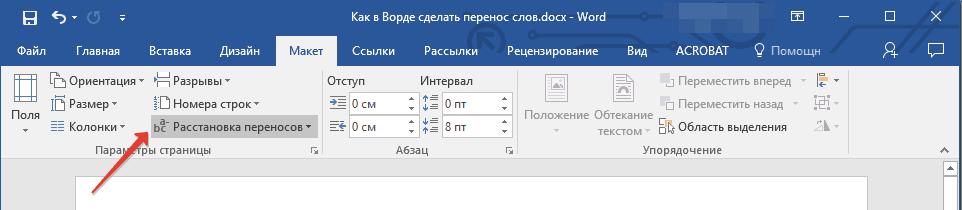
1. ടാബിൽ "ലേ Layout ട്ട്" ബട്ടൺ അമർത്തുക "ഹൈഫനേഷൻ"ഗ്രൂപ്പിൽ സ്ഥിതിചെയ്യുന്നു "പേജ് ക്രമീകരണങ്ങൾ", തിരഞ്ഞെടുക്കുക ഹൈഫനേഷൻ ഓപ്ഷനുകൾ.

2. ദൃശ്യമാകുന്ന ഡയലോഗ് ബോക്സിൽ, ആവശ്യമായ മൂല്യം സജ്ജമാക്കുക.
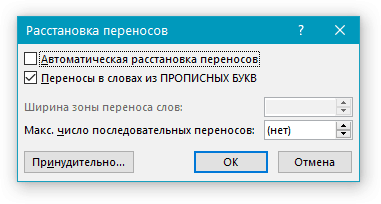
അത്രയേയുള്ളൂ, വേഡ് 2010-2016 ലും ഈ പ്രോഗ്രാമിന്റെ മുൻ പതിപ്പുകളിലും ഹൈഫനേഷൻ എങ്ങനെ സ്ഥാപിക്കാമെന്ന് ഇപ്പോൾ നിങ്ങൾക്കറിയാം. നിങ്ങൾക്ക് ഉയർന്ന ഉൽ\u200cപാദനക്ഷമതയും നല്ല ഫലങ്ങളും മാത്രമേ ഞങ്ങൾ ആഗ്രഹിക്കുന്നുള്ളൂ.
വേഡ് ഓഫീസ് പ്രോസസ്സർ അരികുകളിലേക്കോ മധ്യത്തിലേക്കോ വീതിയിലേക്കോ വിന്യാസം ക്രമീകരിക്കുന്നതിൽ വളരെ നല്ലൊരു ജോലി ചെയ്യുമ്പോൾ, ചില ഉപയോക്താക്കൾ ഇപ്പോഴും വാചകത്തിന്റെ വലതുവശത്ത് അസമമായി കാണപ്പെടുന്നുവെന്നോ അല്ലെങ്കിൽ അക്ഷരങ്ങളുടെ സാന്ദ്രത വരികളിൽ പ്രകടമാണെന്നോ അസന്തുഷ്ടരാണ്. ടു വാചക പ്രമാണം കൂടുതൽ സൗന്ദര്യാത്മകമായി തോന്നുന്നു, നിങ്ങൾക്ക് ഹൈഫനേഷൻ ഫംഗ്ഷൻ ഉപയോഗിക്കാം.
പ്രധാന കാര്യം "സൗന്ദര്യം" അല്ല, മറിച്ച് പ്രമാണത്തിന്റെ ഉള്ളടക്കമാണെന്ന് ആരോ കരുതുന്നു. എന്നിരുന്നാലും, വാസ്തവത്തിൽ, പരിശോധിക്കുന്ന വ്യക്തികൾ ആദ്യം ശ്രദ്ധിക്കുന്നുവെന്ന് ഇത് മാറുന്നു - ഇതാണ് സൃഷ്ടിയുടെ രൂപകൽപ്പന. ഇക്കാര്യത്തിൽ, വാചകം എങ്ങനെയാണ് ബാഹ്യമായി കാണപ്പെടുന്നതെന്ന് ശ്രദ്ധിക്കേണ്ടതുണ്ട്.

പേജിന്റെ മുഴുവൻ വീതിയിലും സ്ഥിതിചെയ്യുന്ന സാധാരണ വാചകത്തിൽ, വ്യത്യസ്ത വരികളിലെ പ്രതീകങ്ങളും വാക്കുകളും തമ്മിലുള്ള അസമമായ അകലം വളരെ ശ്രദ്ധേയമല്ലെങ്കിൽ, ഇടുങ്ങിയ പട്ടിക നിരകളിൽ അത്തരം വാചകം വളരെ പ്രസക്തമാണെന്ന് തോന്നുന്നില്ല. അതിനാൽ, വേഡ് റാപ് സൂചിപ്പിക്കുന്നതിന് ഹൈഫനുകൾ പട്ടികകളിൽ എങ്ങനെ ചേർക്കുന്നുവെന്ന് നിങ്ങൾക്ക് പലപ്പോഴും നിരീക്ഷിക്കാനാകും.

ഈ രീതിയിൽ ഹൈഫനേഷൻ ക്രമീകരിക്കുക എന്നത് ശ്രമകരമായ കാര്യമാണ്. കൂടാതെ, ഈ വാക്കുകൾ അക്ഷരത്തെറ്റുള്ള പദങ്ങളായി ഹൈലൈറ്റ് ചെയ്യപ്പെടും - ചുവന്ന അലകളുടെ വരയോടുകൂടിയ, ഫോണ്ട് വലുപ്പത്തിന്റെ ലളിതമായ മാറ്റത്തോടുകൂടി പോലും, ഈ "ഹൈഫനുകൾ" വരികളുടെ അവസാനത്തിൽ നിന്ന് നീങ്ങുകയും അധിക ഹൈഫനുകൾ വാക്കുകളിൽ നിലനിൽക്കുകയും ചെയ്യും. അതിനാൽ, ഒരു പ്രത്യേക ഹൈഫനേഷൻ ഉപകരണം ഉപയോഗിക്കുന്നതാണ് നല്ലത്. വേഡ് ഓഫീസിലെ എല്ലാ പതിപ്പുകളിലും യാന്ത്രിക ഹൈഫനേഷൻ ലഭ്യമാണ്.
യാന്ത്രിക മോഡിൽ ഹൈഫനേഷനുകൾ സ്ഥാപിക്കുന്നതിന്, നിങ്ങൾ "പേജ് ലേ layout ട്ട്" ടാബിലേക്ക് പോകേണ്ടതുണ്ട്, അവിടെ "പേജ് ക്രമീകരണങ്ങൾ" ഗ്രൂപ്പിൽ "ഹൈഫനേഷൻ" ബട്ടൺ കണ്ടെത്തുക. മൗസ് ഉപയോഗിച്ച് നിങ്ങൾ അതിൽ ക്ലിക്കുചെയ്യുമ്പോൾ, ഒരു ലിസ്റ്റ് ഉപേക്ഷിക്കും, അതിൽ "സ്വയമേവ" എന്ന ഇനം തിരഞ്ഞെടുക്കേണ്ടതുണ്ട്. അതിനുശേഷം, പ്രമാണത്തിന്റെ വാചകത്തിൽ\u200c ഹൈഫനേഷൻ\u200c പ്രതീകങ്ങൾ\u200c സ്വപ്രേരിതമായി ഇടും. ടെക്സ്റ്റ് ഉള്ളടക്കത്തിലോ ഫോണ്ട് മാറ്റങ്ങളിലോ ഉള്ള മാറ്റങ്ങൾ സ്വയമേവ ഹൈഫനേഷൻ മാറ്റും.

ഹൈഫനേഷൻ ടൂളിലെ "ഇല്ല" ബട്ടൺ അമർത്തി ഓട്ടോമാറ്റിക് മോഡിൽ ചേർത്ത ഹൈഫനേഷനുകൾ നീക്കംചെയ്യുന്നു.
ഭാഗം ഹൈഫനേഷൻ
മാനുവൽ മോഡിൽ, തിരഞ്ഞെടുത്ത ടെക്സ്റ്റ് ശകലത്തിന്റെ വാക്കുകളിൽ ഏറ്റവും ശരിയായ ഹൈഫനേഷൻ ക്രമീകരണം തിരഞ്ഞെടുക്കാൻ പ്രോഗ്രാം വാഗ്ദാനം ചെയ്യുന്നു. ഡോക്യുമെന്റിന്റെ ഭാഗത്തിനായി മാനുവൽ ഹൈഫനേഷൻ ഏറ്റവും മികച്ചതാണ്. അതായത്, പ്രമാണത്തിന്റെ ഒരു ഭാഗത്ത് ഹൈഫനേഷൻ അടയാളങ്ങൾ ചേർക്കുന്നതിന്, നിങ്ങൾ ആദ്യം ഈ ശകലം തിരഞ്ഞെടുക്കേണ്ടതുണ്ട്, തുടർന്ന് ഹൈഫനേഷൻ സ്വമേധയാ അമർത്തുക. ഈ പ്രക്രിയ പൂർത്തിയാക്കിയ ശേഷം, ഡോക്യുമെന്റിന്റെ ബാക്കി ഭാഗങ്ങൾ പരിശോധിക്കാൻ പ്രോഗ്രാം നിങ്ങളോട് ആവശ്യപ്പെടും, കൂടാതെ തിരഞ്ഞെടുത്ത ഭാഗത്ത് മാത്രമേ കൈമാറ്റം ആവശ്യമെങ്കിൽ, കൂടുതൽ പരിശോധന നിങ്ങൾ നിരസിക്കണം.
 നിങ്ങൾക്ക് തിരഞ്ഞെടുക്കാം: കൈമാറ്റം എവിടെ സ്ഥാപിക്കണം
നിങ്ങൾക്ക് തിരഞ്ഞെടുക്കാം: കൈമാറ്റം എവിടെ സ്ഥാപിക്കണം ഇല്ലാതാക്കുന്നു സ്വമേധയാലുള്ള കൈമാറ്റങ്ങൾ സ്വയമേവയുള്ളതിനേക്കാൾ അല്പം വ്യത്യസ്തമായി നടപ്പിലാക്കുന്നു. ഇത് ചെയ്യുന്നതിന്, നിങ്ങൾ മെനു റിബണിന്റെ പ്രധാന ടാബിൽ കണ്ടെത്തി "മാറ്റിസ്ഥാപിക്കുക" ബട്ടണിൽ ക്ലിക്കുചെയ്യുക. "കൂടുതൽ" ബട്ടണിൽ ക്ലിക്കുചെയ്\u200cത് മാറ്റിസ്ഥാപിക്കൽ വിൻഡോ വികസിപ്പിച്ച് അവിടെ "പ്രത്യേക" ഡ്രോപ്പ്-ഡ list ൺ ലിസ്റ്റ് കണ്ടെത്തുക.
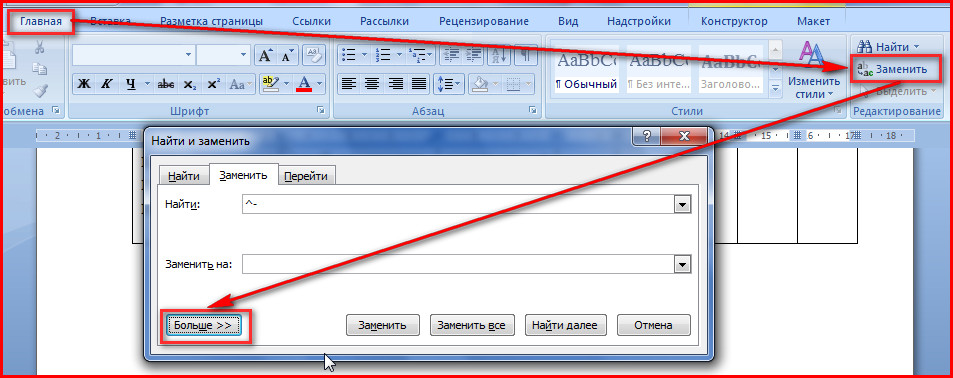
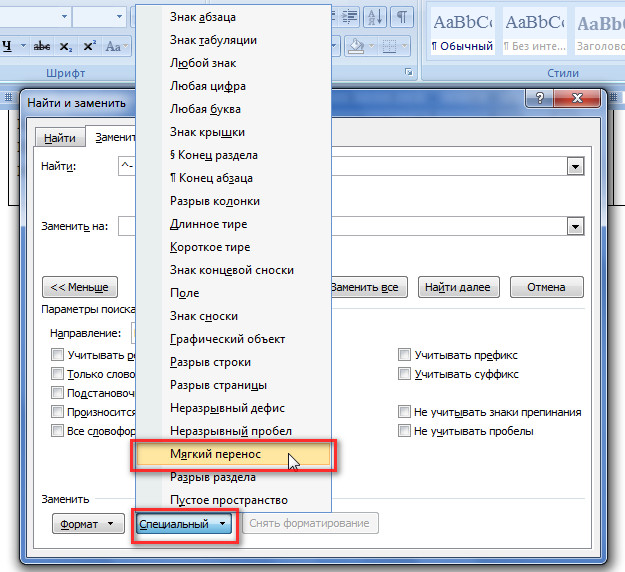
ഈ ലിസ്റ്റിൽ, സോഫ്റ്റ് ട്രാൻസ്ഫർ ഇനത്തിൽ ക്ലിക്കുചെയ്യുക, “ഇതുപയോഗിച്ച് മാറ്റിസ്ഥാപിക്കുക” ഫീൽഡ് ശൂന്യമാക്കി, മാറ്റിസ്ഥാപിക്കൽ പ്രക്രിയ ആരംഭിക്കുക.
ഹൈഫനേഷൻ ഓപ്ഷനുകൾ
ഹൈഫനേഷൻ ഫംഗ്ഷന് ക്രമീകരിക്കാവുന്ന പാരാമീറ്ററുകൾ ഉണ്ട്. വാക്കുകളിൽ ഹൈഫനുകൾ ചേർക്കണമോ എന്ന് എനിക്ക് എവിടെ നിന്ന് വ്യക്തമാക്കാനാകും വലിയ അക്ഷരങ്ങൾ... വലിയ അക്ഷരങ്ങൾ (വലിയ അക്ഷരങ്ങൾ) സാധാരണയായി തലക്കെട്ടുകൾക്ക് പ്രാധാന്യം നൽകാൻ ഉപയോഗിക്കുന്നു, കേടാകുന്ന ഹൈഫനുകളുടെ ഉപയോഗം രൂപം പ്രമാണം.

കൂടാതെ, ഹൈഫനേഷൻ സോണിന്റെ വീതി ക്രമീകരിക്കുന്നത് വാചകത്തിന്റെ അവതരണക്ഷമത മെച്ചപ്പെടുത്താൻ സഹായിക്കുന്നു. ഈ പ്രദേശം വർദ്ധിപ്പിക്കുന്നത് വാചകത്തിലെ ഹൈഫനേഷനുകളുടെ എണ്ണം കുറയ്ക്കും, പക്ഷേ ഈ പ്രദേശത്തിന്റെ വലുപ്പം കുറയുന്നത് വാചകത്തിന്റെ വലതുവശത്തെ മൃദുലമാക്കും.
അതിനാൽ ഉപയോഗിക്കുന്നു പ്രത്യേക ഉപകരണം അക്ഷരങ്ങളും പ്രതീകങ്ങളും വരികളിലുടനീളം തുല്യമായി വിതരണം ചെയ്യുന്നതിലൂടെ പ്രമാണ വാചകം കൂടുതൽ ഒതുക്കമുള്ളതും ആകർഷകവുമാക്കാൻ ഹൈഫനേഷൻ ഉപകരണം സഹായിക്കുന്നു.
എപ്പോൾ വേഡ് റാപ് ആവശ്യമാണ് നിയമനം പുസ്\u200cതകങ്ങൾ\u200c, മാസികകൾ\u200c, ലഘുലേഖകൾ\u200c, പ്രത്യേക ഫോർ\u200cമാറ്റുകളുടെ രേഖകൾ\u200c. നിങ്ങൾ\u200cക്ക് ആവശ്യമുള്ളിടത്ത് ഒരു ഹൈഫൻ\u200c സ്വമേധയാ ചേർക്കരുത്, കാരണം ടെക്സ്റ്റ് ഫോർ\u200cമാറ്റുചെയ്യുന്നത് മുഴുവൻ പ്രമാണത്തെയും നശിപ്പിക്കും. വേഡ് എഡിറ്ററിന് ഒരു പ്രത്യേകതയുണ്ട് ഉപകരണം.
ടൈപ്പുചെയ്യുമ്പോൾ ചെയ്യുക പിന്തുടരുന്നു:
- ഞങ്ങൾ തുറക്കുന്നു തയ്യാറായ പ്രമാണം.
- മുകളിലെ പാനലിൽ, ടാബ് തിരഞ്ഞെടുക്കുക “ പേജ് ലേ .ട്ട്».
- മെനുവിൽ ക്ലിക്കുചെയ്യുക " ഹൈഫനേഷൻ»കൂടാതെ രണ്ട് മോഡുകളിൽ ഒന്ന് തിരഞ്ഞെടുക്കുക.
IN ഓട്ടോമാറ്റിക് മോഡ്, പ്രോഗ്രാം തന്നെ റഷ്യൻ ഭാഷയുടെ നിയമങ്ങളാൽ നയിക്കപ്പെടുന്ന വാക്കുകൾ വിഭജിക്കുന്നു. പ്രമാണത്തിൽ\u200c പ്രവർ\u200cത്തിക്കാൻ\u200c തുടങ്ങുന്നതിനുമുമ്പുതന്നെ നിങ്ങൾ\u200cക്കത് പ്രാപ്\u200cതമാക്കാൻ\u200c കഴിയും, തുടർന്ന് ഇത് എഡിറ്റർ\u200c സ്വപ്രേരിതമായി ഫോർ\u200cമാറ്റുചെയ്യും.
മാനുവൽ മോഡ് വിഭജനത്തിന്റെ സ്ഥാനം സ്വയം നിർണ്ണയിക്കാൻ ഉപയോക്താവിനോട് ആവശ്യപ്പെടുന്നു ടെക്സ്റ്റിൽ പ്രത്യേക പദങ്ങളും പദപ്രയോഗങ്ങളും പ്രോഗ്രാമിന് തെറ്റായി കൈമാറാൻ കഴിയുന്ന മറ്റ് പദങ്ങളും അടങ്ങിയിട്ടുണ്ടെങ്കിൽ ഇത് ആവശ്യമായി വന്നേക്കാം.
തിരഞ്ഞെടുത്താൽ മാനുവൽ പ്ലെയ്\u200cസ്\u200cമെന്റ്, സ്\u200cക്രീൻ ഓഫർ ഓപ്ഷനുകളിൽ ഒരു ഡയലോഗ് ബോക്\u200cസ് ദൃശ്യമാകും. 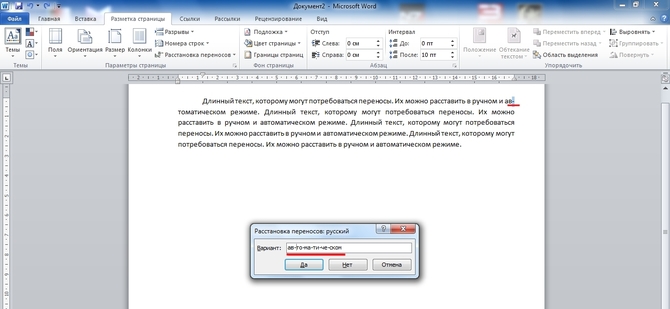
ട്യൂണിംഗും ഒപ്റ്റിമൈസേഷനും
സ്ഥിരസ്ഥിതിയായി, വാക്കുകൾ ആയിരിക്കും മാറ്റിവയ്ക്കുക ഓരോ വരിയുടെയും അവസാനം. ഈ സവിശേഷത ആവശ്യമില്ലെങ്കിൽ, നിങ്ങൾക്ക് കഴിയും ആവൃത്തി ട്യൂൺ ചെയ്യുക ഉപയോഗം. ഇത് ചെയ്യുന്നതിന്, ഞങ്ങൾ മെനുവിൽ കണ്ടെത്തുന്നു " ഹൈഫനേഷൻ"ഇനം" ഓപ്ഷനുകൾ"ദൃശ്യമാകുന്ന വിൻഡോയിൽ, ഒരു വരിയിൽ എത്ര വരികൾ നിരവധി വരികളായി സ്ഥാപിക്കാമെന്ന് നിർണ്ണയിക്കുന്ന ആവശ്യമായ നമ്പർ വ്യക്തമാക്കുക. 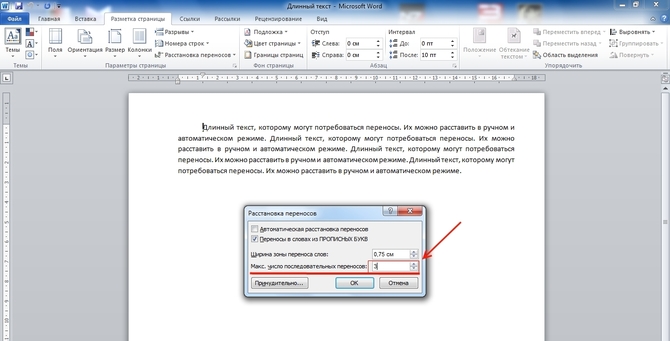
ഫീൽഡിൽ " റാപ് സോൺ വീതിThe വരിയിലെ അവസാന പദവും പേജിന്റെ വലതുവശവും തമ്മിലുള്ള ദൂരം നിങ്ങൾക്ക് വ്യക്തമാക്കാൻ കഴിയും. ഈ പാരാമീറ്റർ\u200c വർദ്ധിപ്പിക്കുന്നതിലൂടെ, നിങ്ങൾ\u200cക്ക് ഹൈഫനേഷനുകളുടെ എണ്ണം കുറയ്\u200cക്കാൻ\u200c കഴിയും, പക്ഷേ ഇടുങ്ങിയ സ്പേസിംഗ് ഉപയോഗിച്ച് വാചകത്തിലെ വരി അവസാനങ്ങൾ\u200c സുഗമമാകും.
ഉണ്ടെങ്കിൽ കുറച്ച് ഖണ്ഡികകൾ, ഇതിൽ വാക്കുകൾ ഹൈഫനേറ്റ് ചെയ്യാൻ പാടില്ല, നിങ്ങൾക്ക് കഴിയും പ്രവർത്തനരഹിതമാക്കുക ഒരു വാചകത്തിനുള്ള ഈ പ്രവർത്തനം. അൽഗോരിതം ഇപ്രകാരമാണ്:
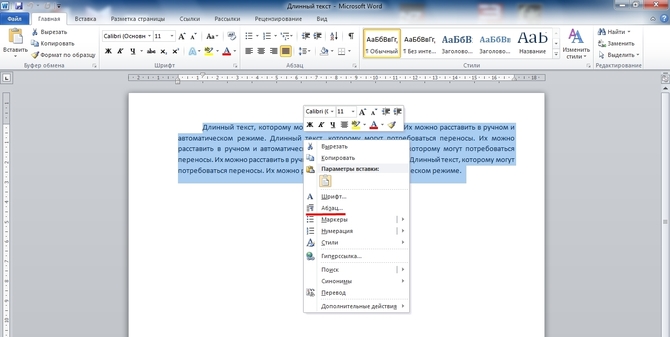
നിങ്ങളുടെ പ്രമാണത്തിൽ\u200c ഒരു ഹൈഫൻ\u200c ഉള്ള ഒരു വാക്ക് അടങ്ങിയിട്ടുണ്ടെങ്കിൽ\u200c (ഉദാഹരണത്തിന്, "സയൻസ് ഫി"), അത് തകർക്കാൻ\u200c കഴിയില്ല, സാധാരണ ഹൈഫന് പകരം അത് തിരുകുക അഭേദ്യമായCtrl + Shift + ഹൈഫൺ (-) ബട്ടണുകൾ അമർത്തിപ്പിടിക്കുക.
ഹൈഫനേഷൻ നീക്കംചെയ്യുന്നു
ടു പഴയപടിയാക്കുക യാന്ത്രിക പ്ലെയ്\u200cസ്\u200cമെന്റ്, നിങ്ങൾ ക്ലിക്കുചെയ്യേണ്ടതുണ്ട് " അല്ലSelect മോഡ് തിരഞ്ഞെടുക്കൽ മെനുവിൽ. 
സ്വമേധയാലുള്ള ഇൻപുട്ട് ഉപയോഗിച്ച് ഇത് കൂടുതൽ ബുദ്ധിമുട്ടാണ്, കാരണം നിങ്ങൾ ഇത് സ്വമേധയാ നീക്കംചെയ്യേണ്ടതുണ്ട്. ഇനിപ്പറയുന്ന ശ്രേണിയിലാണ് ഇത് ചെയ്യുന്നത്:
- മെനു ബാറിൽ, ടാബ് “ പ്രധാനപ്പെട്ട».
- വലതുവശത്ത് ഞങ്ങൾ ഇനം കണ്ടെത്തുന്നു " മാറ്റിസ്ഥാപിക്കുക».
- തുറക്കുന്ന വിൻഡോയിലെ ഫീൽഡുകളൊന്നും പൂരിപ്പിക്കരുത്. ബട്ടണിൽ ക്ലിക്കുചെയ്യുക " കൂടുതൽ>>».
- ചുവടെ, പാനൽ തിരഞ്ഞെടുക്കുക “ പ്രത്യേക».
- ഞങ്ങൾ പട്ടികയിൽ കാണുന്നു “ സോഫ്റ്റ് ട്രാൻസ്ഫർ».
- ക്ലിക്ക് ചെയ്യുക " എല്ലാം മാറ്റിസ്ഥാപിക്കുക».
അക്ഷരങ്ങൾ സ്വമേധയാ വേർതിരിച്ചതിനാലാണ് പ്രമാണങ്ങളിൽ തെറ്റായ പദ റാപ്പ് സംഭവിക്കുന്നത്. അത്തരം സന്ദർഭങ്ങളിൽ, വാചകത്തിന്റെ ചെറിയ എഡിറ്റിംഗ് ഉപയോഗിച്ച്, വരുത്തിയ മാറ്റങ്ങൾ "പുറത്തേക്ക്" നീങ്ങിയേക്കാം. അതിനാൽ, പ്രമാണത്തിൽ യാന്ത്രിക പദ ഹൈഫനേഷൻ സജ്ജമാക്കാൻ ശുപാർശ ചെയ്യുന്നു.
നിങ്ങൾക്ക് ആവശ്യമാണ്
മൈക്രോസോഫ്റ്റ് ഓഫീസിൽ നിന്ന് വാക്ക് ഇൻസ്റ്റാൾ ചെയ്തു.
"വാക്കിൽ പദ ഹൈഫനേഷൻ എങ്ങനെ നിർമ്മിക്കാം" എന്ന വിഷയത്തിൽ പി & ജി ലേഖനങ്ങൾ സ്ഥാപിക്കുന്നതിലൂടെ സ്പോൺസർ ചെയ്യുന്നത് വാക്കുകൾക്കിടയിൽ ഒരു വലിയ ദൂരം എങ്ങനെ നീക്കംചെയ്യാം വാക്കിൽ ഹൈഫനേഷനുകൾ എങ്ങനെ ഇടാം വേഡിൽ എൻകോഡിംഗ് എങ്ങനെ മാറ്റാം
നിർദ്ദേശങ്ങൾ
സാധാരണയായി, സ്ഥിരസ്ഥിതി വേഡ് പ്രോഗ്രാം വാക്കുകളിൽ ഹൈഫനുകൾ ഇടുന്നില്ല. പല രേഖകളിലും - ബിസിനസ്സ് കത്തുകൾ, നിയമപരവും official ദ്യോഗികവുമായ പേപ്പറുകൾ - വാക്കുകൾ ഉൾക്കൊള്ളുന്നില്ല എന്നതാണ് ഇതിന് കാരണം. തിരഞ്ഞെടുത്ത ഫോർമാറ്റിംഗ് ശൈലി അനുസരിച്ച് അവ പ്രമാണത്തിൽ സ്ഥാപിച്ചിരിക്കുന്നു - കേന്ദ്രം, ഇടത്, വലത്, വീതി. ഇതിനായി പ്രോഗ്രാമിന് പ്രത്യേക ഓപ്ഷനുകൾ ഉണ്ട്. എന്നിരുന്നാലും, ശാസ്ത്രം, വൈദ്യം, സാങ്കേതികവിദ്യ തുടങ്ങി നിരവധി വ്യവസായങ്ങളിൽ വളരെ നീണ്ട പദങ്ങളും ആശയങ്ങളും പലപ്പോഴും കാണപ്പെടുന്നു. ടൈപ്പുചെയ്യുമ്പോൾ, അവ അടുത്ത വരിയിലേക്ക് മാറ്റുന്നു, പക്ഷേ ചിലപ്പോൾ, ചില പ്രത്യേക സാഹചര്യങ്ങളിൽ, വേഡ് റാപ്പിംഗ് ലളിതമായി ആവശ്യമാണ്. എന്നാൽ ഓർക്കുക: വാചകം എഡിറ്റുചെയ്യുന്നതിനും ഹൈഫനുകൾ വാക്കുകളിൽ ഇടുന്നതിനും നിങ്ങൾ മിടുക്കനായിരിക്കണം. അല്ലാത്തപക്ഷം, ആദ്യ മാറ്റങ്ങളിൽ തന്നെ, വാചകം മനസ്സിലാക്കാൻ കഴിയാത്ത ഒന്നായി മാറും. കൈമാറ്റങ്ങൾ\u200c സംഘടിപ്പിക്കുന്നതിന് മുമ്പ് നിങ്ങൾ\u200c ഒന്നും തിരഞ്ഞെടുക്കേണ്ടതില്ലെന്നത് ശ്രദ്ധിക്കുക. നിങ്ങൾ ചില പാരാമീറ്ററുകൾ സജ്ജമാക്കുകയാണെങ്കിൽ, അവ മുഴുവൻ പ്രമാണത്തിലും പ്രയോഗിക്കും, തിരഞ്ഞെടുക്കലല്ല. കൈമാറ്റങ്ങൾ\u200c നടത്തുന്നതിന്, ടൂൾ\u200cബാറിൽ\u200c "സേവനം" എന്ന ഇനം കണ്ടെത്തുക, ഡ്രോപ്പ്-ഡ window ൺ\u200c വിൻ\u200cഡോയിൽ\u200c "ഭാഷ" എന്ന വിഭാഗം കണ്ടെത്തുക. ഈ ബട്ടണിൽ ക്ലിക്കുചെയ്\u200cത് "ഹൈഫനേഷൻ" ഓപ്ഷൻ തിരഞ്ഞെടുക്കുക. തുറക്കുന്ന വിൻഡോയിൽ നിങ്ങൾക്ക് ആവശ്യമുള്ള ഇനത്തിന് അടുത്തുള്ള ബോക്സ് ചെക്കുചെയ്യുക. നിരവധി കോൺഫിഗറേഷൻ ഓപ്ഷനുകൾ ഇവിടെ അവതരിപ്പിച്ചിരിക്കുന്നു. ഒരു രീതി തിരഞ്ഞെടുക്കുക - "ഓട്ടോമാറ്റിക് ഹൈഫനേഷൻ" അല്ലെങ്കിൽ "വേഡ് ഹൈഫനേഷൻ". ഈ സാഹചര്യത്തിൽ, നിങ്ങൾക്ക് ഹൈഫനേഷൻ സോണിന്റെ വീതിയും തുടർച്ചയായ പരമാവധി ഹൈഫനുകളും സജ്ജമാക്കാൻ കഴിയും. പ്രോഗ്രാമിന് നിർബന്ധിത പ്ലെയ്\u200cസ്\u200cമെന്റ് ഓപ്ഷനും ഉണ്ട്. ഒരു വാക്യം അക്ഷരങ്ങളായി വിഭജിക്കുന്നതിന്, ആവശ്യമുള്ള പദത്തിൽ ക്ലിക്കുചെയ്\u200cത് "ഫോഴ്\u200cസ്" തിരഞ്ഞെടുക്കുക. തുറക്കുന്ന വിൻഡോയിൽ, വരിയിൽ, നിങ്ങൾ ഹൈഫനുകൾ സ്ഥാപിക്കാൻ ആഗ്രഹിക്കുന്ന സ്ഥലങ്ങൾ വ്യക്തമാക്കുക, ഒരു ഹൈഫൺ ഇടുക, Shift + Enter അമർത്തുക. നിങ്ങൾക്ക് സിലബലുകൾ ആവശ്യമുള്ളത്ര തവണ ഇത് ചെയ്യുക. സ്വമേധയാലുള്ള തകർച്ച അമിതമായി ഉപയോഗിക്കരുത്. അല്ലെങ്കിൽ, നിങ്ങൾ മാറ്റങ്ങൾ വരുത്തുമ്പോൾ, വാചകം നിങ്ങൾക്കായി "വിടാം". വാചകം “മെഷീനിൽ” കൈമാറ്റം ചെയ്യുന്നില്ലെങ്കിൽ, നിങ്ങൾ എഡിറ്റുചെയ്യേണ്ട ശകലം തിരഞ്ഞെടുക്കുക, “ഉപകരണങ്ങൾ” മെനുവും “ഭാഷ” വിഭാഗവും തിരഞ്ഞെടുക്കുക. തുടർന്ന് "ഭാഷ തിരഞ്ഞെടുക്കുക" ഓപ്ഷനിലേക്ക് പോകുക. "തിരഞ്ഞെടുത്ത വാചകം ഇതായി അടയാളപ്പെടുത്തുക" വിൻഡോയിൽ, റഷ്യൻ വ്യക്തമാക്കുക. ഇവിടെയും "ഭാഷ സ്വപ്രേരിതമായി കണ്ടെത്തുക" എന്ന വരിയുടെ എതിർവശത്ത് ഒരു ചെക്ക്മാർക്ക് ഇടേണ്ടതുണ്ട്. നിങ്ങൾക്ക് ഇപ്പോഴും വാചകം ഹൈഫനേറ്റ് ചെയ്യാൻ കഴിയുന്നില്ലെങ്കിൽ, ഫോർമാറ്റ് കമാൻഡും ഖണ്ഡിക വിഭാഗവും തിരഞ്ഞെടുക്കുക. അതിനുശേഷം, "പേജിലെ സ്ഥാനം" ടാബിൽ, പദങ്ങളുടെ യാന്ത്രിക ഹൈഫനേഷൻ അപ്രാപ്തമാക്കുക. ഹൈഫനേറ്റഡ് പദങ്ങൾ വേർതിരിക്കുന്നതിന്, സോഫ്റ്റ് ഹൈഫനേഷൻ ഉപയോഗിക്കുക, അതിന് നിങ്ങൾക്ക് Ctrl കീകളും "-" ചിഹ്നവും ആവശ്യമാണ്. എത്ര ലളിതമാണ്
മറ്റ് അനുബന്ധ വാർത്തകൾ:
പദങ്ങളെ അക്ഷരങ്ങളായി വേർതിരിക്കുന്ന ഹൈഫനേഷനുകൾ ഫിക്ഷൻ പുസ്തകങ്ങളുടെ പേജുകളിൽ കാണുന്നത് പതിവാണ്. എന്നിരുന്നാലും, വാചകം വായിക്കാത്ത, പക്ഷേ കാണുന്ന സന്ദർഭങ്ങളിൽ, ഹൈഫനേഷൻ വായനക്കാരന്റെ ശ്രദ്ധ തിരിക്കുന്നു. വെബിനായുള്ള വാചകങ്ങൾക്ക് ഇത് പൂർണ്ണമായും ബാധകമാണ്. ലെ ഫോർമാറ്റിംഗ് രീതികൾ പ്രശസ്ത എഡിറ്റർമാർ കൊടുക്കുക
ഒരു പദത്തെ അക്ഷരങ്ങളായി വിഭജിക്കുകയും ഒരു വാക്കിൻറെ ഒരു ഭാഗം അടുത്ത വരിയുടെ തുടക്കത്തിലേക്ക് മാറ്റുകയും ചെയ്യുക എന്നതാണ് കൈമാറ്റം. വാചകത്തിൽ\u200c ഹൈഫനേഷൻ\u200c സ്വപ്രേരിതമായി എങ്ങനെ നിർ\u200cണ്ണയിക്കാം അല്ലെങ്കിൽ\u200c സ്വമേധയാ സ്ഥാപിക്കുക.
ചിത്രീകരണങ്ങൾ വേഡ് 2007 ഇന്റർഫേസ് കാണിക്കുന്നു, പക്ഷേ നൽകിയിരിക്കുന്ന എല്ലാ കമാൻഡുകളും ഉപകരണങ്ങളും പൂർണമായും അനുയോജ്യവും വേഡ് 2010 ൽ ബാധകവുമാണ്.
വേഡ് വിൻ\u200cഡോയുടെ മുകളിൽ\u200c സ്ഥിതിചെയ്യുന്ന മൾ\u200cട്ടി പേജ് ഏരിയ - റിബണിൽ\u200c ടാബുകൾ\u200c അടങ്ങിയിരിക്കുന്നു:
ഓരോ റിബൺ ടാബിലും നിർദ്ദിഷ്\u200cട എഡിറ്റർ ഉപകരണങ്ങൾക്കായുള്ള ഗ്രൂപ്പുചെയ്\u200cത നിയന്ത്രണങ്ങൾ അടങ്ങിയിരിക്കുന്നു. വാക്ക് സമാരംഭിക്കുന്നത് ടെക്സ്റ്റ് ഫോർമാറ്റിംഗ് ടൂളുകൾ സ്ഥിതിചെയ്യുന്ന "ഹോം" റിബൺ ടാബ് തുറക്കുന്നു.
"പേജ് ലേ Layout ട്ട്" ടാബ് തുറക്കാം. ഇവിടെ, പേജ് സജ്ജീകരണ ഗ്രൂപ്പിൽ, ഹൈഫനേഷൻ ഡയലോഗ് ബോക്സ് തുറന്ന് ഹൈഫനേഷൻ മോഡ് തിരഞ്ഞെടുക്കുക:

"യാന്ത്രിക" മോഡിൽ, വരികളുടെ അവസാനം കാണുന്ന വാക്കുകൾ പ്രോഗ്രാം യാന്ത്രികമായി പൊതിയുന്നു. തുടർ\u200cന്ന് വാചകം എഡിറ്റുചെയ്യുകയും വരികളുടെ ദൈർ\u200cഘ്യം മാറ്റുകയും ചെയ്യുന്ന സാഹചര്യത്തിൽ\u200c, എഡിറ്റർ\u200c ആവശ്യമായ ഹൈഫനുകൾ\u200c സ്വപ്രേരിതമായി പുന -ക്രമീകരിക്കും. ഈ ക്രമീകരണം പ്രയോഗിക്കുന്നതിന്, ഒരു വാചകം അല്ലെങ്കിൽ എല്ലാ വാചകവും - (Ctrl + A) തിരഞ്ഞെടുത്ത് "യാന്ത്രികം" സജ്ജമാക്കുക.
കൂടാതെ, ടെക്സ്റ്റിലെ വ്യക്തിഗത പദങ്ങളും ശൈലികളും ഒരു ഹൈഫൺ ചേർക്കുന്നതിനുള്ള ഒരു സ്ഥലം നമുക്ക് നൽകാം. ആദ്യം മറഞ്ഞിരിക്കുന്ന ഫോർമാറ്റിംഗ് പ്രതീകങ്ങൾ തുറക്കാം. "ഹോം" ടാബിൽ, "ഖണ്ഡിക" ഗ്രൂപ്പിൽ, പ്രദർശന പ്രവർത്തനം സജീവമാക്കുക:

വാചകത്തിൽ ഒരു വാക്ക് തിരഞ്ഞെടുക്കുക, കഴ്\u200cസർ ഉപയോഗിച്ച് വിഭജന സ്ഥലത്ത് സജ്ജമാക്കി ക്ലിക്കുചെയ്യുക. കീബോർഡ് കുറുക്കുവഴി Ctrl + ഹൈഫൺ അമർത്തുക. കഴ്\u200cസർ സൂചിപ്പിച്ച സ്ഥാനത്ത് ഒരു സോഫ്റ്റ് ട്രാൻസ്ഫർ ചിഹ്നം ദൃശ്യമാകുന്നു:

ഇപ്പോൾ, ഈ വാക്ക് വരിയുടെ അവസാനത്തിൽ എത്തിയാൽ, അത് അടുത്ത വരിയിലേക്ക് പൊതിയപ്പെടും. ഞങ്ങൾ ആവശ്യമായ പദങ്ങളിൽ ഹൈഫനേഷനുകൾ ഇടുകയും മറഞ്ഞിരിക്കുന്ന പ്രതീകങ്ങളുടെ പ്രദർശനം ഓഫാക്കുകയും ചെയ്യുന്നു. വാക്കുകൾ വരിയുടെ മധ്യത്തിലാണെങ്കിൽ വേഡ് ബ്രേക്കുകൾ ദൃശ്യമാകില്ല.
വാചകം ടൈപ്പുചെയ്യുന്നതിലൂടെ, നിങ്ങൾക്ക് ഹൈഫനേഷനുകൾ സ്വമേധയാ സ്ഥാപിക്കാൻ കഴിയും. ഇത് ചെയ്യുന്നതിന്, "ഹൈഫനേഷൻ" വിൻഡോയിൽ, "മാനുവൽ" കമാൻഡ് തിരഞ്ഞെടുക്കുക. എഡിറ്റർ ഒരു ഡയലോഗ് ബോക്സ് തുറക്കുന്നു, അതിൽ ഹൈഫനേഷൻ വാക്കുകൾ ഓരോന്നായി ദൃശ്യമാകും. ആവശ്യമുള്ള കൈമാറ്റത്തിന്റെ സ്ഥാനത്ത് കഴ്\u200cസർ സ്ഥാപിച്ച് സ്ഥിരീകരിക്കുക: "അതെ". നിയുക്ത സ്ഥലത്ത്, പദം ഒരു സോഫ്റ്റ് ട്രാൻസ്ഫർ ചേർക്കുന്നു. വാചകം എഡിറ്റുചെയ്യുകയും വരികളുടെ ദൈർഘ്യം മാറുകയും ചെയ്യുന്നുവെങ്കിൽ, മുമ്പ് മൃദുവായ ഹൈഫനേറ്റഡ് പദങ്ങളിൽ നിന്നുള്ള വരികൾ മാത്രമേ വരികളുടെ അറ്റത്ത് വീഴുകയുള്ളൂ. ഈ സാഹചര്യത്തിൽ, ഹൈഫനുകളുടെ ആവർത്തിച്ചുള്ള യാന്ത്രിക പുന in സ്ഥാപിക്കൽ നടക്കുന്നില്ല.
മറ്റൊരു പ്രധാന ഫോർമാറ്റിംഗ് ഘടകം ബ്രേക്കിംഗ് ഹൈഫൺ ആണ്. അത്തരം ഘടനകളുടെ വേർതിരിക്കലും കൈമാറ്റവും തടയേണ്ടത് ആവശ്യമാണ്, ഉദാഹരണത്തിന്: "സ്വർണ്ണ മഞ്ഞ", "കാരണം", "രണ്ടാം" മുതലായവ. സം\u200cയുക്ത പദങ്ങൾ\u200c, സം\u200cയുക്ത കുടുംബപ്പേരുകൾ\u200c, ഒരു ഹൈഫൻ\u200c ചേർ\u200cക്കുന്ന സം\u200cയുക്ത സംഖ്യകൾ\u200c, വരിയുടെ അവസാനത്തിൽ\u200c വീഴുന്നത് തടയുന്നതിന്, ബ്രേക്കിംഗ് ഹൈഫൺ\u200c ഉപയോഗിക്കുക. ലളിതമായി, ഈ വാക്കുകളിൽ\u200c ഞങ്ങൾ\u200c സാധാരണ ഹൈഫനെ പൊട്ടാത്ത ഹൈഫൻ\u200c ഉപയോഗിച്ച് മാറ്റിസ്ഥാപിക്കുന്നു. കീബോർഡ് കുറുക്കുവഴി ഉപയോഗിച്ച് ആവശ്യമുള്ള സ്ഥലത്ത് ബ്രേക്കിംഗ് അല്ലാത്ത ഹൈഫൻ ചേർത്തു: "Ctrl + Shift + ഹൈഫൺ".
"ഹൈഫനേഷന്റെ പാരാമീറ്ററുകൾ" വഴി വിൻഡോയെ "ഹൈഫനേഷൻ" എന്ന് വിളിക്കുന്നു:
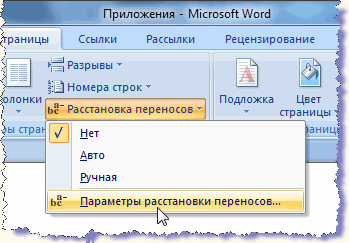
ട്രാൻസ്ഫർ ഏരിയയുടെ വലുപ്പം നിങ്ങൾക്ക് സജ്ജമാക്കാൻ കഴിയും. വിശാലമായ പ്രദേശം വലതുവശത്തെ മുല്ലപ്പൂ വർദ്ധിപ്പിക്കും, പക്ഷേ ഹൈഫനേഷൻ കുറവായിരിക്കും. പ്രദേശം ഇടുങ്ങിയതാക്കുന്നത് എഡ്ജ് ട്രിം ചെയ്യും, പക്ഷേ ഹൈഫനേഷന്റെ അളവ് വർദ്ധിക്കും.
ടെക്സ്റ്റിൽ നിന്ന് ബ്രേക്കിംഗ് അല്ലാത്ത ഹൈഫനുകൾ, സോഫ്റ്റ് ഹൈഫനുകൾ, മറ്റ് മാനുവൽ ഫോർമാറ്റിംഗ് ഘടകങ്ങൾ എന്നിവ എങ്ങനെ നീക്കംചെയ്യാമെന്ന് നോക്കാം. പ്രധാന ടാബിൽ, "എഡിറ്റിംഗ്" ഗ്രൂപ്പിൽ, "മാറ്റിസ്ഥാപിക്കുക" കമാൻഡ് ഞങ്ങൾ കണ്ടെത്തുന്നു, ഇത് Ctrl + H ന്റെ ഉപയോഗപ്രദമായ സംയോജനവുമായി യോജിക്കുന്നു. "കണ്ടെത്തി മാറ്റിസ്ഥാപിക്കുക" വിൻഡോയിൽ, ഡ്രോപ്പ്-ഡ list ൺ പട്ടികയിൽ, ഇല്ലാതാക്കുന്നതിനായി ഇനം അടയാളപ്പെടുത്തുക. തിരഞ്ഞെടുത്ത ഘടകത്തിന്റെ ചിഹ്നം "കണ്ടെത്തുക" വരിയിൽ ദൃശ്യമാകുന്നു:

"ഇതുപയോഗിച്ച് മാറ്റിസ്ഥാപിക്കുക:" എന്ന വരി ശൂന്യമായി വിടുക. "എല്ലാം മാറ്റിസ്ഥാപിക്കുക" ബട്ടൺ ക്ലിക്കുചെയ്യുക. പ്രവർത്തനം പൂർത്തിയാക്കുന്നതിന് ഒരു വിൻഡോ പോപ്പ് അപ്പ് ചെയ്യുന്നു, ഇത് മാറ്റിസ്ഥാപിച്ചതിന്റെ എണ്ണം സൂചിപ്പിക്കുന്നു. തുടർന്ന്, ഡ്രോപ്പ്-ഡ list ൺ പട്ടികയിൽ, അടുത്ത ഇനം തിരഞ്ഞെടുത്ത് അത് ഇല്ലാതാക്കുക.
കൂടാതെ, "ഹൈഫനേഷൻ" വിൻഡോയിൽ യാന്ത്രികമായി സ്ഥാപിച്ചിരിക്കുന്ന ഹൈഫനേഷൻ നീക്കംചെയ്യുന്നതിന് "ഇല്ല" കമാൻഡ് തിരഞ്ഞെടുക്കുക.
ശരിയായി സ്ഥാപിച്ചിരിക്കുന്ന ഹൈഫനുകൾ, ബ്രേക്കിംഗ് അല്ലാത്ത ഹൈഫനുകൾ, ഹൈഫനേഷൻ സോണിന്റെ ഒപ്റ്റിമൽ വലുപ്പം, വാക്കുകൾക്കിടയിൽ തുല്യ ഇടവേളകളുള്ള എളുപ്പത്തിൽ വായിക്കാൻ എളുപ്പമുള്ള വാചകമായി മാറുന്നു. കോം\u200cപാക്റ്റ് വാചകം പേജുകളിൽ\u200c കുറഞ്ഞ ഇടം എടുക്കുന്നു, ഇത് വലിയ പ്രമാണങ്ങൾ\u200c തയ്യാറാക്കുമ്പോൾ\u200c പ്രധാനമാണ്.